아마존 AWS VPS 라이트세일(Lightsail)은 일반적인 호스팅 업체의 VPS와 다르게 SSH 클라이언트로 서버에 접속 할때 SSH 키를 이용해 접속을 해야합니다.
쉽게 말해 일반적으로 사용하는 DB 정보를 입력 하여 접속 하는 것이 아닌 키 값을 부여 받아 접속 하는 방식 입니다.
그 방법에 대하여 안내 해 보려 합니다.
최초 접속 시 오류로 인해 파일 전송이 되지 않을 수도 있습니다.
그 경우 조치 방법도 정리 하였으니 확인 바랍니다.
파일질라에 접속 하는 방법
라이트세일 SSH키 다운로드
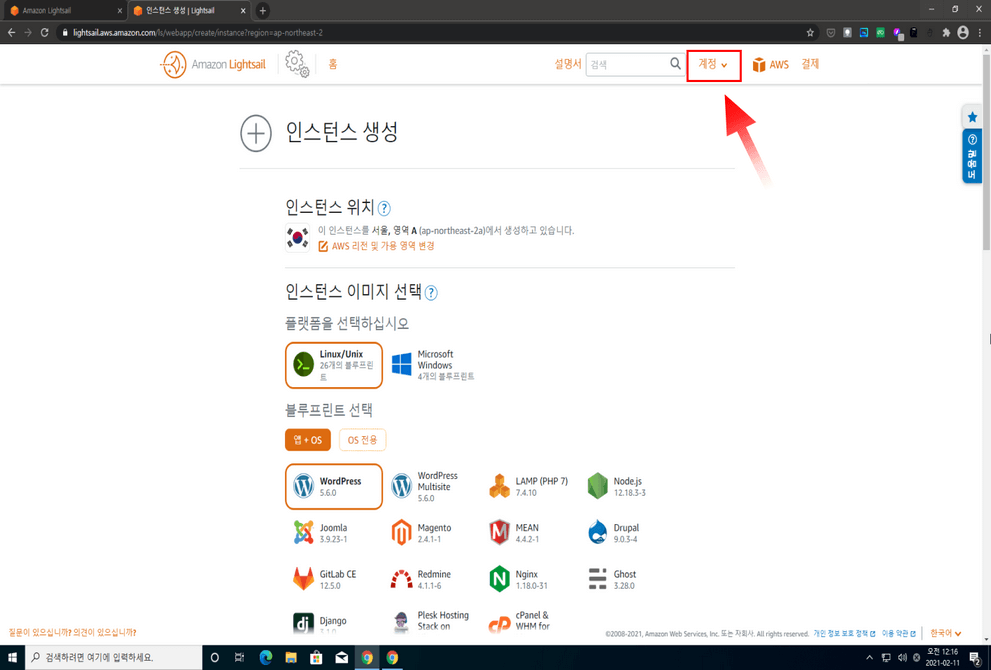
홈에서 위 계정 페이지 로 접근 합니다.
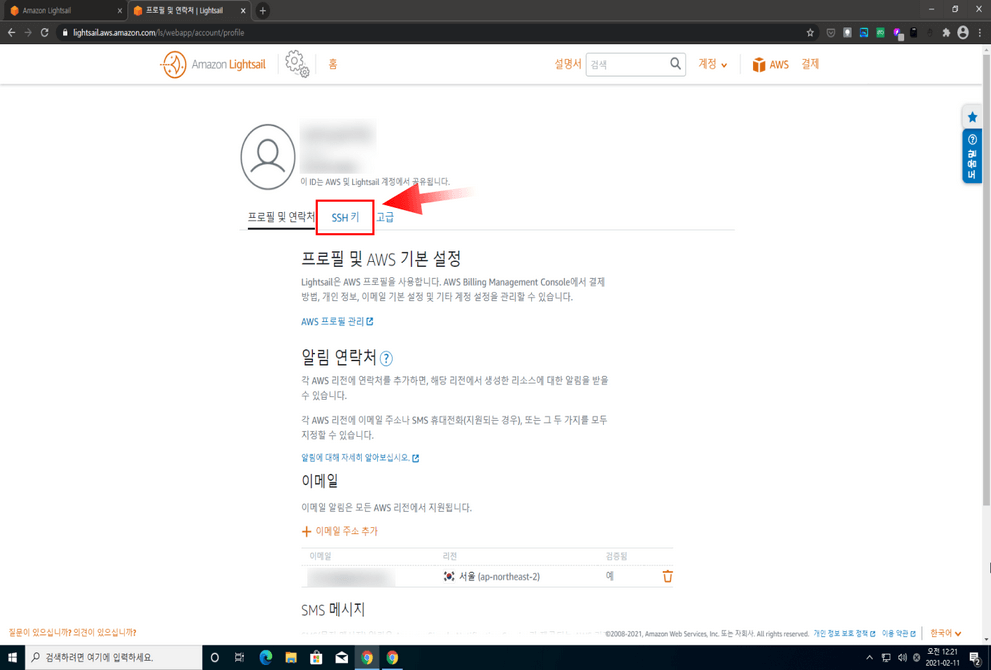
진행합니다.
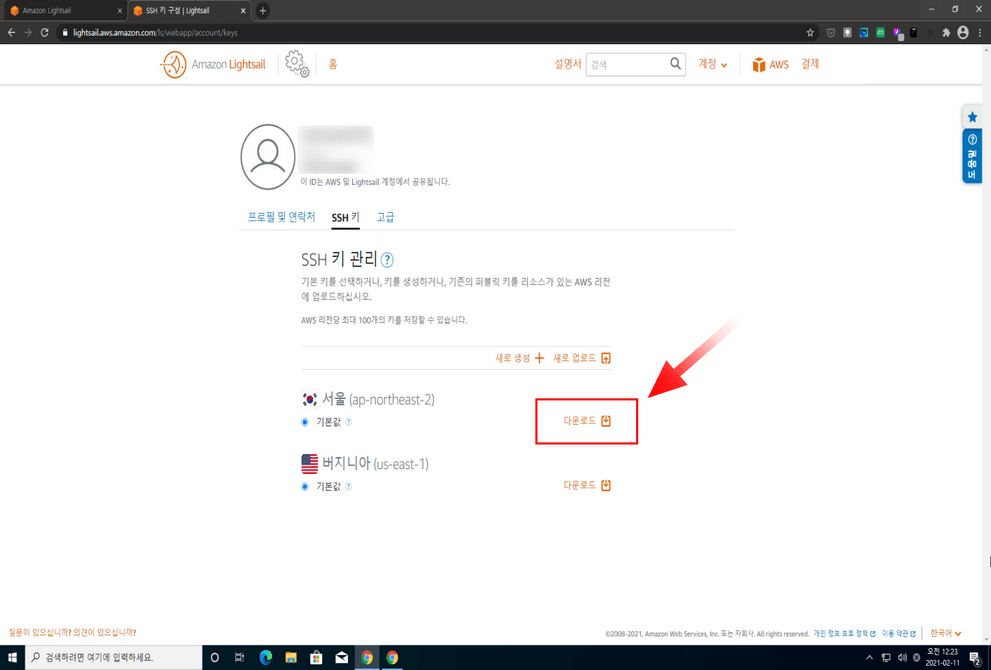
다운로드 버튼을 눌러줍니다.
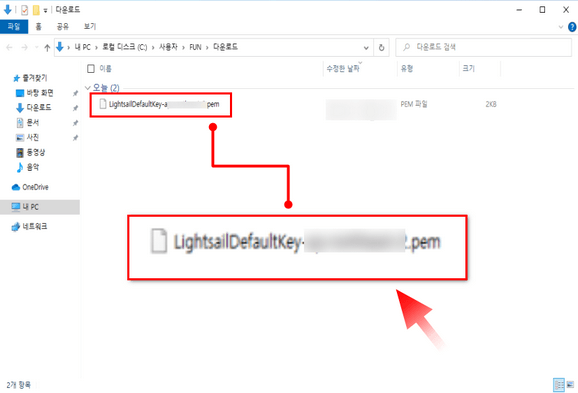
위 형식으로 된 확장자가 pem 인 파일로 저장이 됩니다.
파일질라 접속
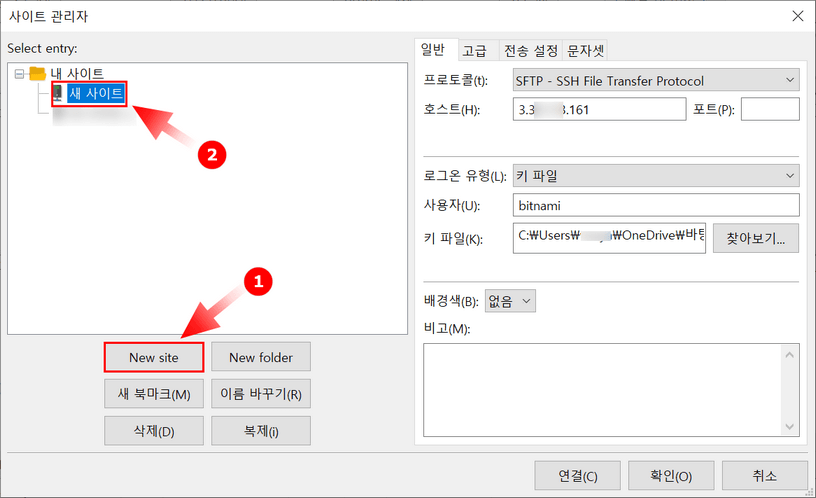
(①) New site 클릭
(②) 추가된 사이트 클릭
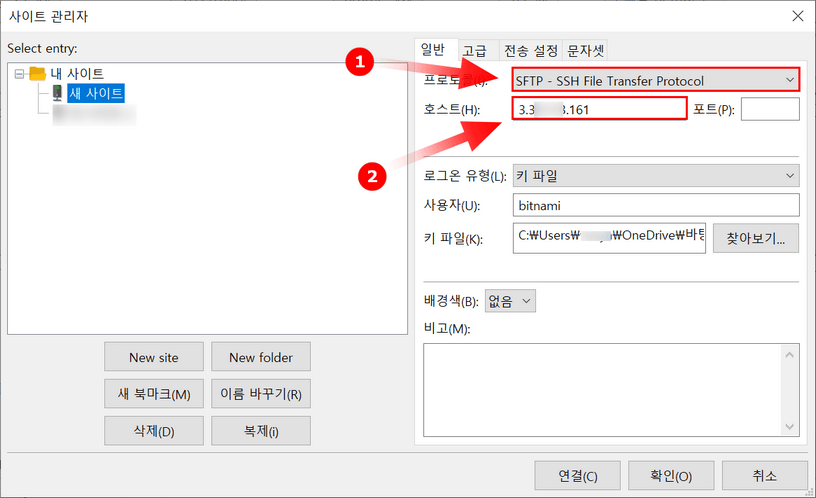
(①) 프로토콜 SFTPSSH File Transfer Protocol 입력
(②) 호스트 입력 칸에 인스턴스 IP를 입력
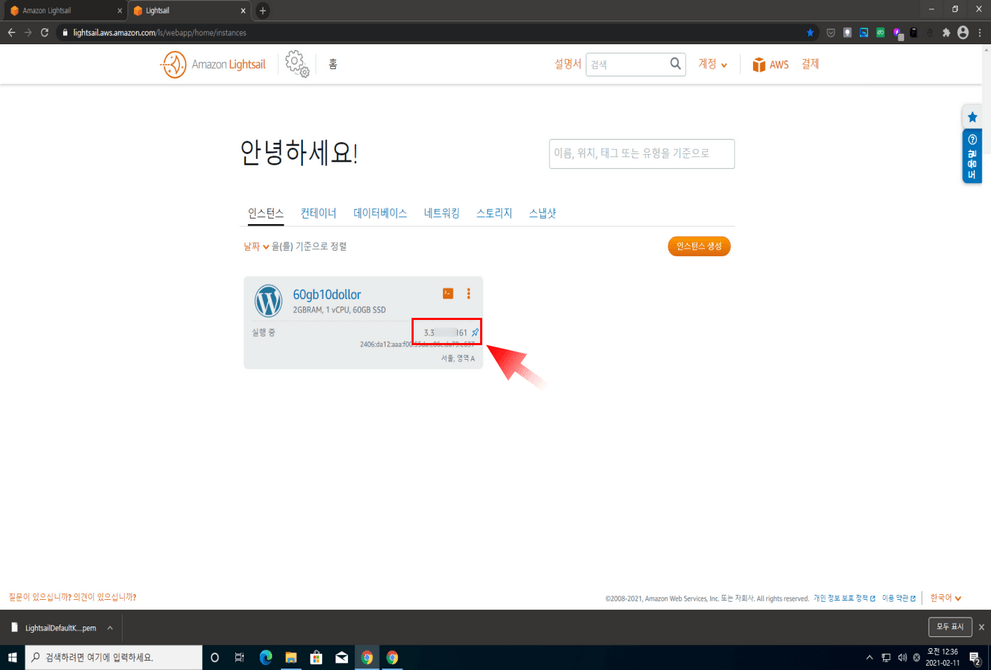
위 IP값을 입력 해주면 됩니다.
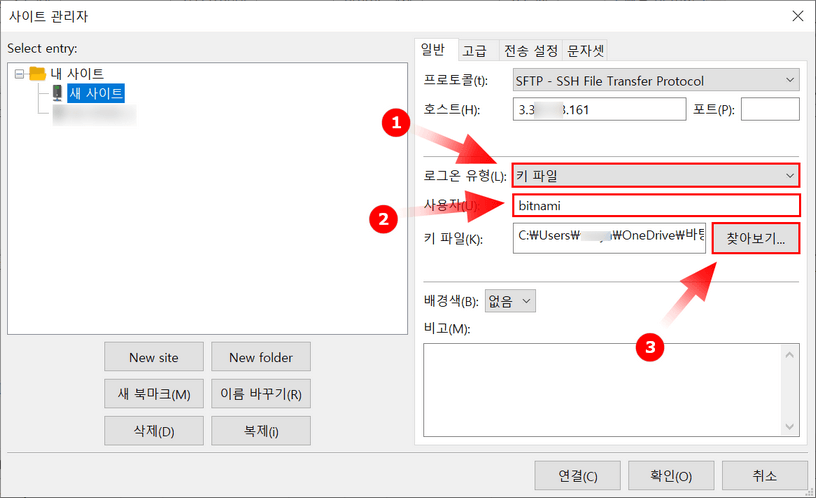
로그온 유형(①)은 키파일
사용자 (②) 는 bitnami
키파일(③)은 아까 다운 받은 pem 파일을 찾아주면 위와 같이 경로가 입력이 됩니다.
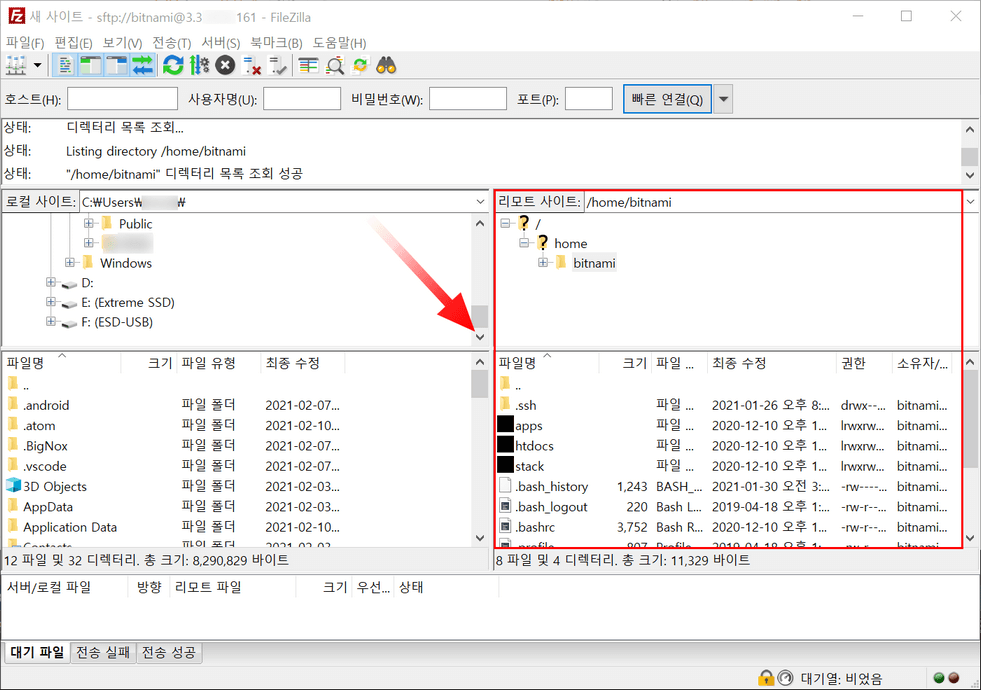
정상적으로 접속된 것을 볼수 있습니다.
워드프레스 폴더 확인
일반적인 WWW 아래 테마 파일이 존재 하지 않아 생소할 수 있습니다.
이경우 아래 경로로 진입 하면 됩니다.
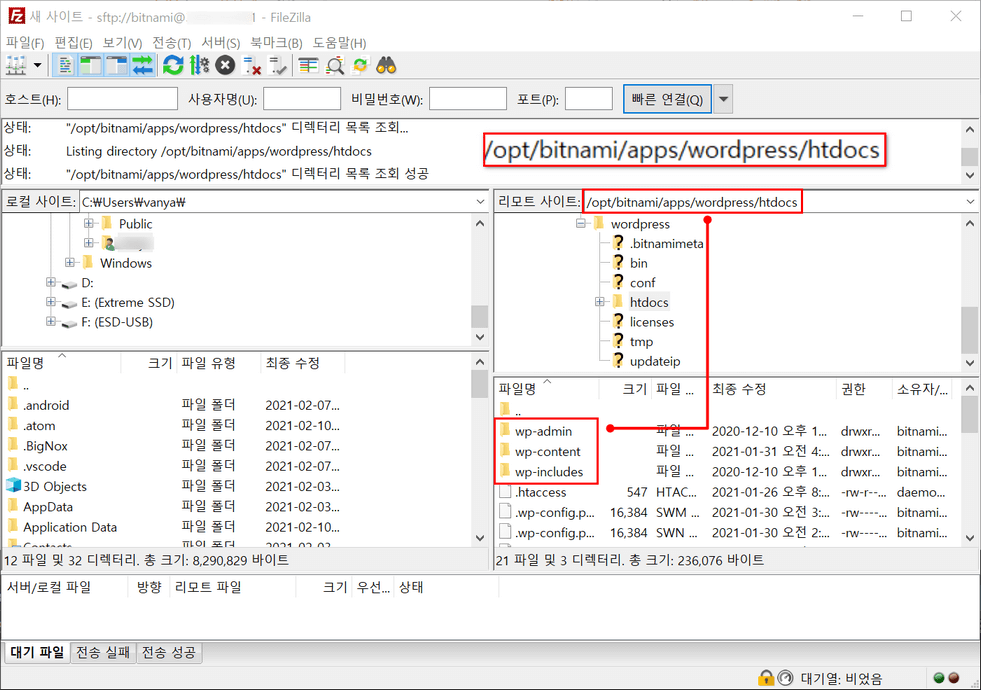
/opt/bitnami/apps/wordpress/htdocs
위 경로로 진입 하면 테마 폴더에 접근 가능합니다.
서버로 파일전송 안되는 오류 발생시 조치방법
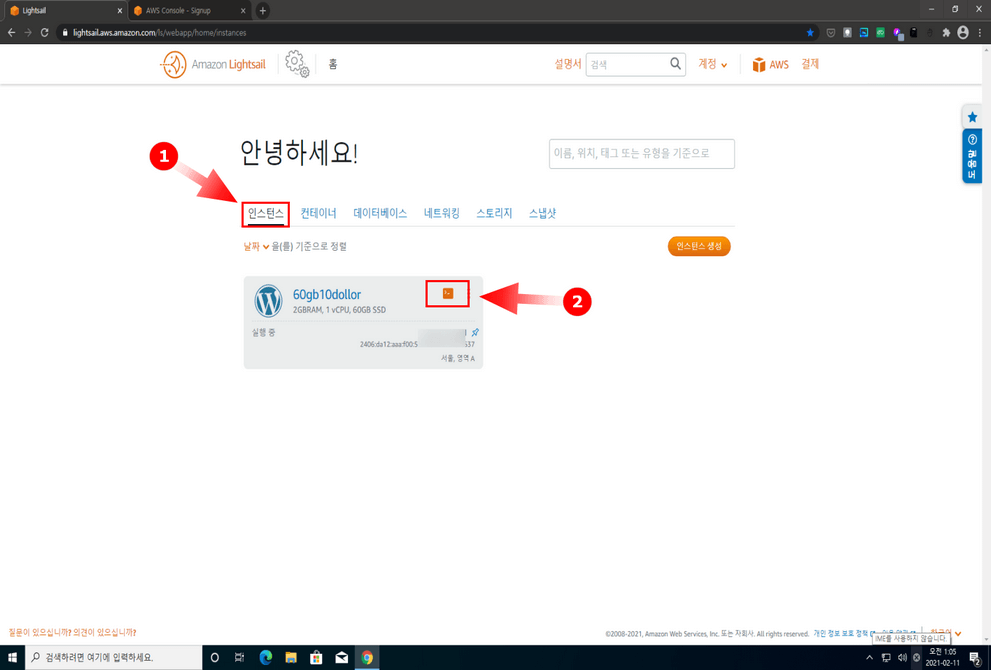
SSH로 접속 해줍니다.
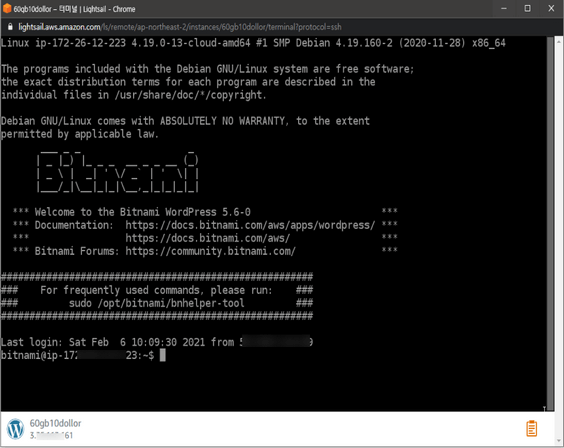
터미널에 접속 후 아래 코드를 입력해줍니다.
sudo chown -R bitnami:daemon /var/www/wp1/wp-content
sudo chmod -R g+w /var/www/wp1/wp-content
폴더 권한을 주는 것으로 이 부분 적용 후 정상적으로 전송이 가능 할 것입니다.
(복사 붙여넣기는 키보드로 적용이 안되니, 마우스로 진행 하시길 바랍니다.)
마무리
SFTP 를 이용하여 파일질라로 라이트세일 서버에 접속 하는 방법을 알아 보았습니다.
생소하겠지만 사용 하다보면 또 익숙 해지고 그렇게 사용 할 수 있습니다.
아마존 라이트 세일 VPS 상품은 제가 사용 해본 호스팅 중 가장 빠른 속도를 보여주는 듯 합니다.
